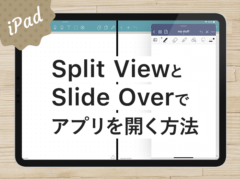用途別対決!iPad Pro 12.9(13)と11インチ、どっちがおすすめ?【サイズと使いやすさを画像で比較】
※当ブログのリンクには一部広告が含まれています。

【Amazonプライムデー】Appleセール中!
プライム会員限定セールでApple Watch Series 10 42mmと46mmが最大17%OFF、Apple Watch SE 40mmと44mmが最大14%OFF、iPad Air(M3)、iPad 11インチ(A16)、iPad Pro 11インチ、iPad mini(A17 Pro)、AirPods Pro2、Apple Pencil ProなどApple製品セール中!
Apple Watch 10やSE、最新モデルが大セール中!キャンペーンにエントリーすれば最大18%還元されるチャンスあり。絶対にお見逃しなく!
\7/8から先行セールスタート!/
注目2024年5月15日にiPad Pro(M4)が発売されました。12.9インチから13インチへサイズが変更され、より薄く軽くなりましたが、高さと幅は12.9インチとほぼ同じなので、11インチとのサイズ比較として参考になるかと思います。
長年のiPadユーザーで「持ち運び重視」の私は、いつも「小さい方」のiPadを使っており、「大きい方」のiPadは選択肢にすら入っていなかったのですが、先日旦那が買ってきた12.9インチのiPad Proを借りてみたら…。
iPad Pro 12.9インチ、結構いい!
最新版iPad Pro 13インチ出ました!
\より軽く薄くなった新型13インチ!/
12.9インチの魅力を再発見し、「もしかして12.9インチが欲しいかも…」と思い始めた11インチユーザーの私が、11インチと12.9インチを「用途別」に比較し、どちらが使いやすいかをまとめてみました。
- iPadの11インチと12.9(13)インチで迷っている
- iPadの11インチユーザーが12.9(13)インチへの買い替えを検討している
という人の参考になるとうれしいです!

【この記事を書いた人】
写真畑出身のフリーランスWebデザイナー。Appleと筋トレ好きな2児の母。主婦/デザイナー目線でApple/クリエイティブ/運動/ライフスタイル関係の情報を発信中。プロフィール詳細
目次
- iPad Pro 12.9(13)インチと11インチのサイズ・重量を比較
- 用途別に12.9(13)インチと11インチの使いやすさを比較!
- 手書きでノートをとるならどっち?
- イラストや絵を描いたり、デザインするならどっち?
- 映画やドラマを見るならどっち?
- 読書するならどっち?
- 勉強で使うならどっち?
- 仕事の打ち合わせで使うならどっち?
- 楽譜を見ながらピアノを弾くならどっち?
- 写真や動画を撮るならどっち?
- ノートパソコンがわりに使うならどっち?
- レシピを見ながら料理するならどっち?
- 持ち運ぶならどっち?
- 用途別iPad Pro 11インチと12.9(13)インチの比較表
- 12.9インチは想像以上に使いやすかったが、難点もあり
- iPad Pro 12.9(13)インチがオススメな人
- iPad Pro 11インチがオススメな人
- まとめ
- iPadはAmazonで購入するとお得!
iPad Pro 12.9(13)インチと11インチのサイズ・重量を比較
まずは、両者のサイズを比較してみます。

こうして2つを並べてみると、12.9インチは結構大きいですね。厚みは同じですが、12.9インチは「巨大な板」って感じです。板を持ち運ぶイメージ。
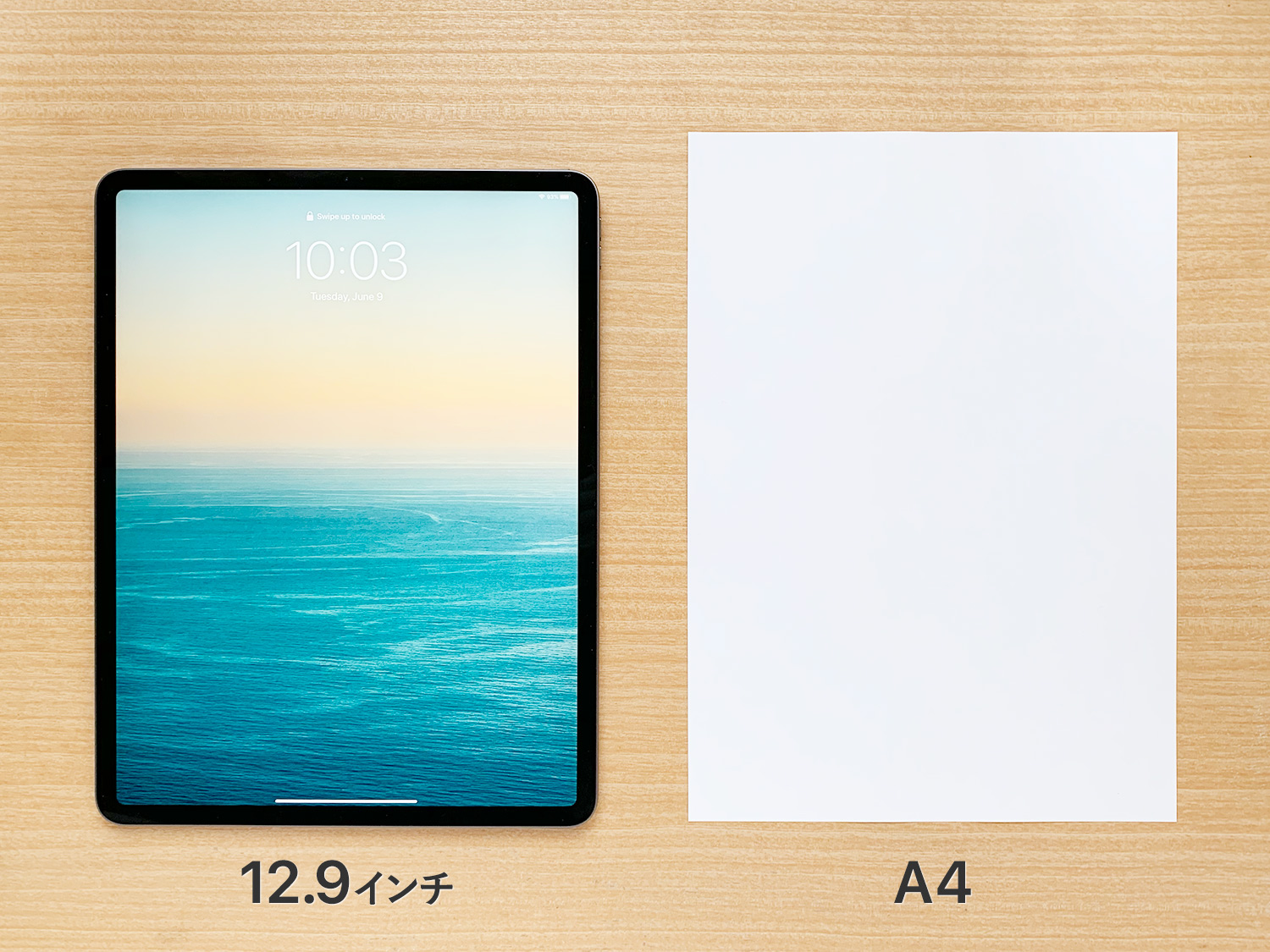 12.9インチとA4コピー用紙のサイズを比較
12.9インチとA4コピー用紙のサイズを比較
12.9インチとA4コピー用紙を比べると、12.9インチの方が縦幅がやや短いです。A4が入るバッグなら持ち運べます。
 11インチとB5サイズのノートを比較
11インチとB5サイズのノートを比較
11インチは大体B5サイズです。コンパクトなので、持ち運びはしやすいです。
12.9インチは11インチより170g重いのですが、カバーなしの12.9インチを改めて手で持ってみると、予想以上に軽く感じてびっくりしました。このサイズでこの重さは結構軽いかも?と思ったけど、カバーをつけるとズッシリ。カバーをつけたままの長時間の手持ちはキツいです。女性の片手では無理な感じ。重さだけでなく、サイズも大きいので、バランスよく持つのが難しい。
カバーを外せば軽くなりますが、汚れや衝撃から守るために付けているので、外すという選択肢は私にはまずありません。結局はカバーも込みでiPadのサイズ・重さを考えることになります。
12.9インチは、本体だけなら意外と軽い!新型の13インチはもっと軽い!
新型iPad Pro 13インチのサイズを含めた比較は以下の通りです。
| iPad Pro | 13インチ (M4) |
12.9インチ (第6世代) |
11インチ (第6世代) |
|---|---|---|---|
| サイズ | 縦:281.6mm 横:215.5mm 厚さ:5.1mm |
縦:280.6mm 横:214.9mm 厚さ:5.9mm |
縦:247.6mm 横:178.5mm 厚さ:5.9mm |
| 重量 | Wi-Fiモデル:579g Wi-Fi + Cellularモデル:582g |
Wi-Fiモデル:641g Wi-Fi + Cellularモデル:643g |
Wi-Fiモデル:471g Wi-Fi + Cellularモデル:473g |
| 解像度 | 2,752 x 2,064ピクセル解像度 264ppi |
2,732 x 2,048ピクセル解像度 264ppi |
2,388 x 1,668ピクセル解像度 264ppi |
用途別に12.9(13)インチと11インチの使いやすさを比較!
みなさんは、iPadをどのように使っていますか?バリバリ使いこなしている人もいれば、イマイチ使い方が分からないという人もいるかもしれませんね。
今回は、以下のような私の使い方を元に、用途別に12.9(13)インチと11インチのどちらのサイズが使いやすいかを比較してみました。
用途別にiPad Proの12.9(13)インチと11インチを比較!
- 手書きでノートをとる
- イラストや絵を描く
- 映画やドラマを見る
- 読書する
- 勉強する
- 仕事の打ち合わせで資料を確認したり、見せたりする
- 楽譜を見ながらピアノを弾く
- 写真や動画を撮る
- ノートパソコンがわりに使う
- レシピを見なが料理をする
- 持ち運ぶ
手書きでノートをとるならどっち?
書きやすいのは12.9インチだけど、
「ノート」を持ち運ぶことを考えたら11インチ。
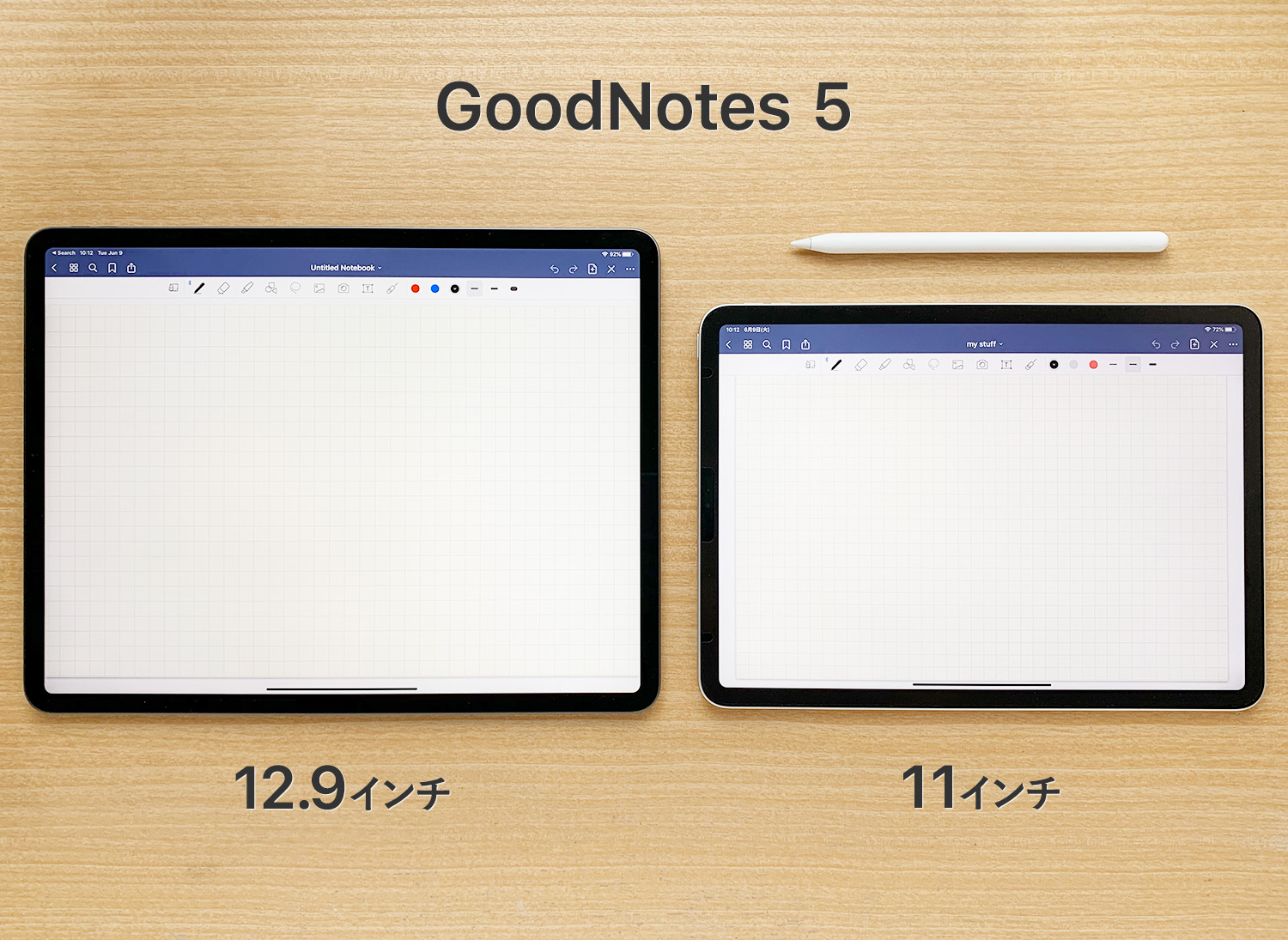 12.9の方が大きく書けるけど、11インチでも問題なし。
12.9の方が大きく書けるけど、11インチでも問題なし。
本来紙のノートは、使う場面に合わせてサイズを選びますよね。外出先でちょっとしたメモをとりたいときは小さなノート、マインドマップを書いたり、サイトの設計図のようにノートいっぱいに図や注釈などを書きたい場合は大きなノート、といった具合に。
iPadでは紙のノートのように色々なサイズが揃っている訳ではないので、選択肢が限られてしまいますが、自分が普段使うノートのサイズを参考にすると、どちらのサイズが自分に合っているのか分かるかもしれません。
私の場合は、B5サイズのノートを使うことが多いので、11インチがしっくりきます。12.9インチだと逆に大きすぎて、ページが埋まらない。もちろん、書く内容によりますが。あと、ピンチアウトでノートを拡大して細かいところを書けるので、多少小さくてもさほど気になりません。
イラストや絵を描いたり、デザインするならどっち?
12.9インチ一択です。
 稚拙な絵ですみません…。
稚拙な絵ですみません…。
もうこれは何と言おうと12.9インチですね。11インチのiPadを買う時、この点だけ12.9インチとすごく迷いました。ピンチアウトして細かいところを描いた後に、全体表示でバランスを確かめるのは、やっぱり大きい画面の方が作業しやすいんですよね。
実際に12.9インチで作業してみると、やっぱり使いやすかったです。
基本的には、机の上にベタっと置いてApple Pencileで描くことになるので、重さは負担にはなりません。
映画やドラマを見るならどっち?
家で大人が見るなら12.9インチ。外出先や子供が見るなら11インチ。
やっぱり大画面の方が迫力あります。子供と一緒に複数人で見る場合も見やすいです。
ただ、子供が見る場合は、自分で支えながら見るには12.9インチは大きすぎるので、iPadが立てられる環境じゃないと厳しいです。私でさえ重くて長時間持っていられないので…。子供は大人よりiPadと顔の距離が近くなるので、大画面から浴びる光量による目への影響もちょっと心配。(11インチでも目は疲れますけどね…)
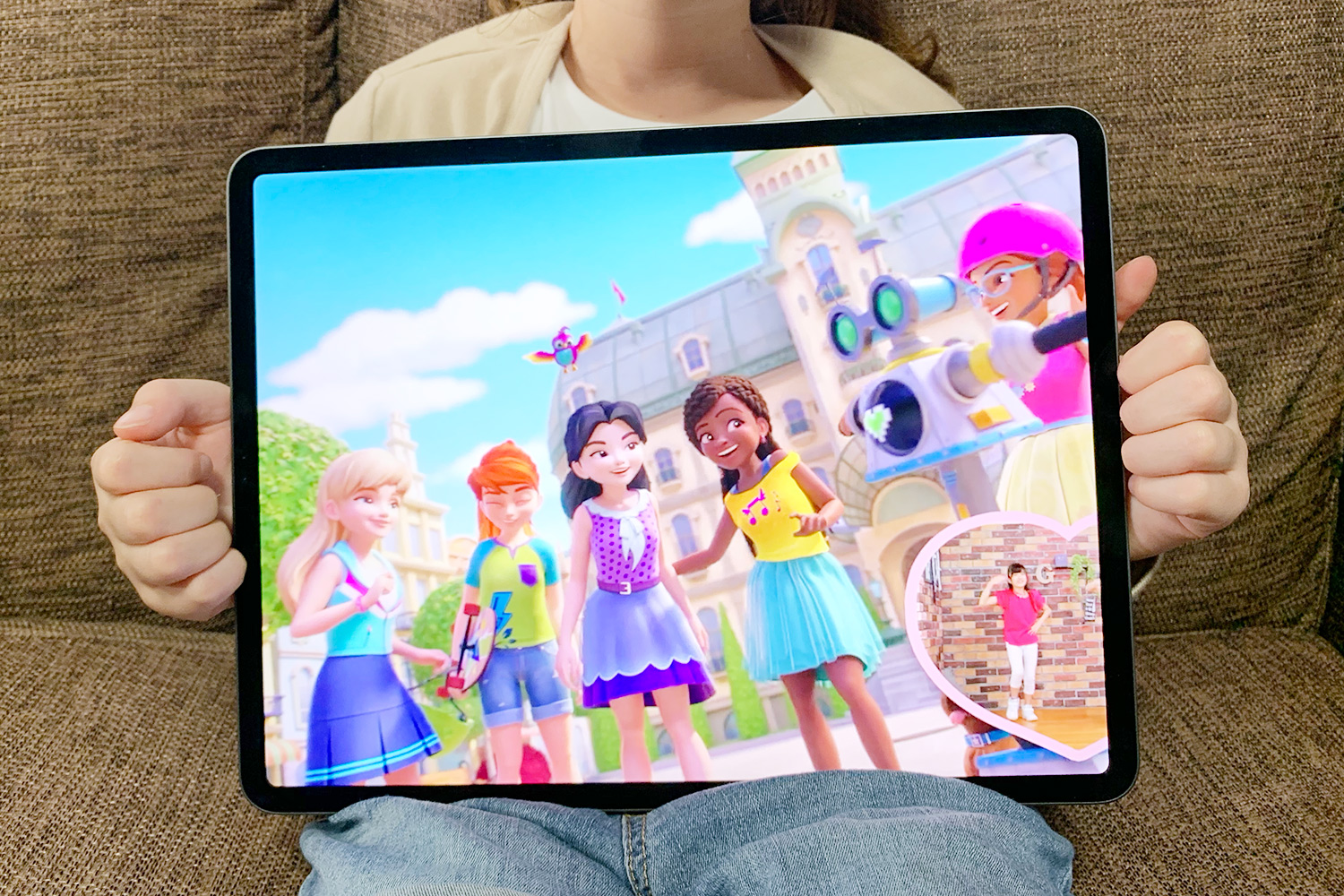 持った瞬間に「重い〜!!」と言った我が子。子供は11インチが使いやすい。
持った瞬間に「重い〜!!」と言った我が子。子供は11インチが使いやすい。
iPadが立てられるカバーを使うか、Yogiboの「Traybo2.0」のような膝の上に置けるトレイやテーブルがあると便利です。
ちなみに、私はYogiboの「Traybo2.0」を使ってますが、めちゃくちゃ使いやすいですよ!膝の上で本を読んだり、ちょっとした書き物もできる優れものです。在宅勤務のお供にも◎。
読書するならどっち?
テキスト中心の本なら11インチで十分。画像が多い雑誌系や、スプリットビューで読書メモを取るなら12.9インチ。
 このイメージ写真のiPadは多分11インチより小さいかも。
このイメージ写真のiPadは多分11インチより小さいかも。
雑誌は細かい字が多いので、大きい画面の方が読みやすいです。ただし、手持ちで読むには重すぎるので、やはり置く場所が必要です。大画面をずっと見ていると目がとても疲れるので、12.9インチはすぐ読み終わる雑誌などに向いているかも。
ちなみに「楽天マガジン」などの雑誌読み放題サービスとiPadの相性は抜群です!
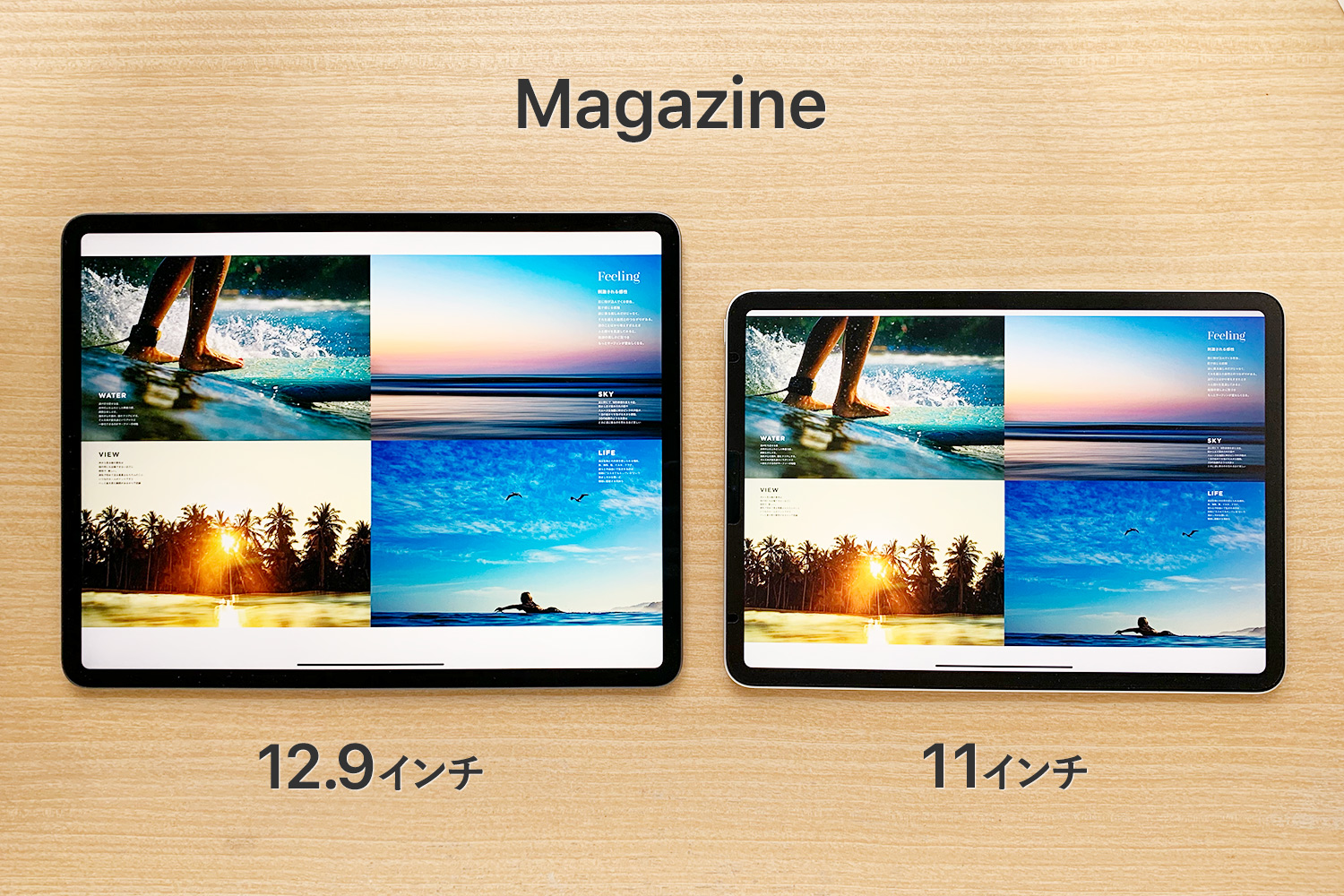 写真は12.9インチの方が迫力ある!
写真は12.9インチの方が迫力ある!
テキスト中心の本をKindleなどのブックリーダーで読むなら、文字サイズを変更したりできるので、11インチで十分。むしろ、11インチの方が持ちやすくて読みやすい。
 フォントサイズはかなりの大きさまで拡大可能。
フォントサイズはかなりの大きさまで拡大可能。
本は基本的に手で持ちながら読むことを考えると、やっぱり11インチ位が軽くて快適に読めると思います。12.9インチの大画面いっぱいに広がったテキストを拾うのも大変です。
ただし!スプリットビューで画面を2分割して、本を表示させながら読書メモを取る場合は、やっぱり12.9インチですね。(じゃあ、どっちだ!?)
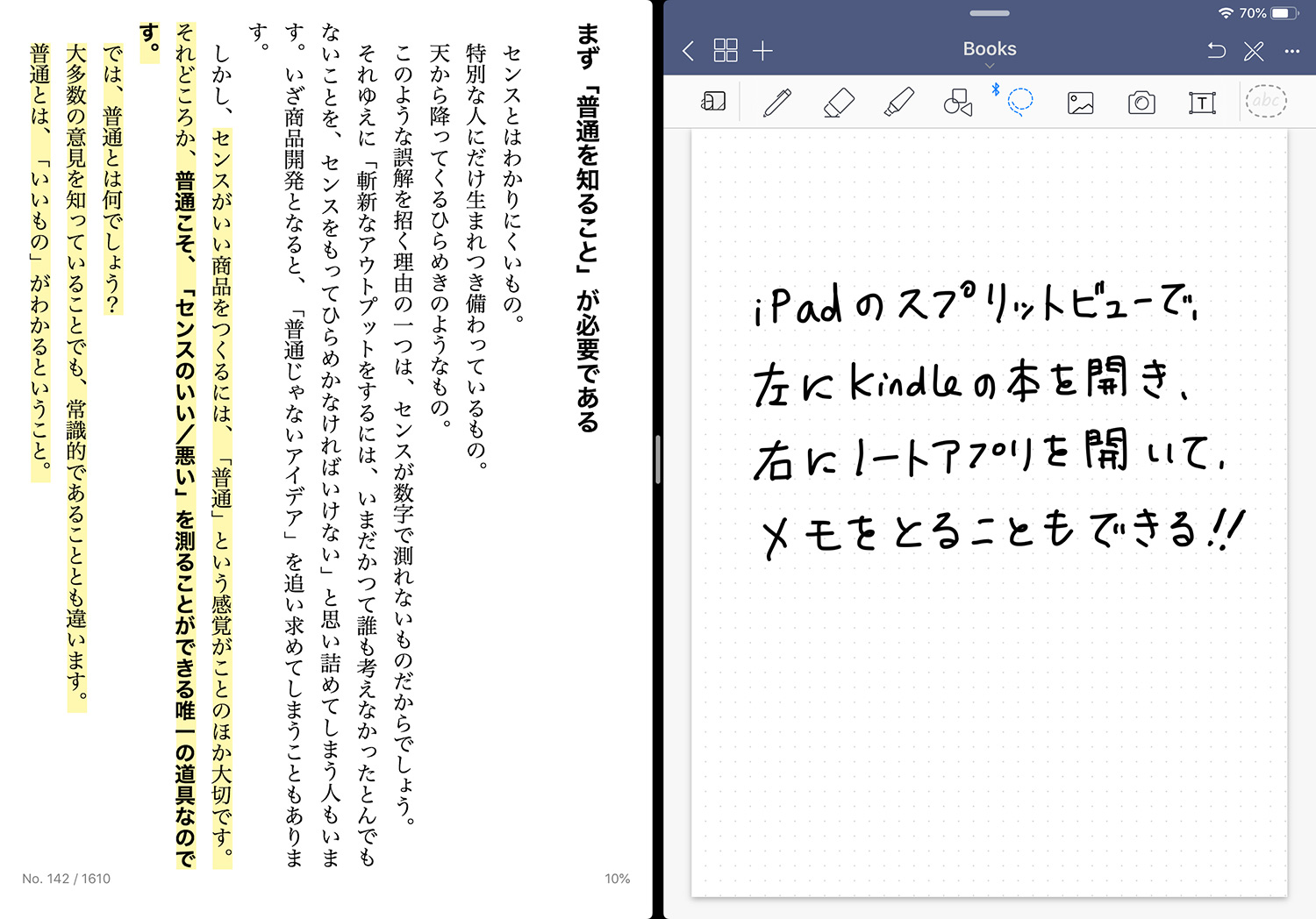 Split Viewで左にKindle、右にノートアプリを立ち上げた例。
Split Viewで左にKindle、右にノートアプリを立ち上げた例。
Split View(スプリットビュー)のやり方については、以下の記事で詳しく説明しています。
電子書籍を読むならKindle専用端末もおすすめ
小説や実用書など、テキスト中心の電子書籍をよく読む人は、Kindle端末もおすすめです。私はKindle Paperwhiteを使っていますが、目が疲れにくいので気に入っています。
勉強で使うならどっち?
教材の閲覧やノートの書き込みのしやすさで12.9インチ!
読書同様、iPadのスプリットビューを使えば、教材などのPDFや電子書籍とノートアプリを同時に表示させることができるので、画面が大きい方が使いやすいと思います。
学校へ持っていく場合は、大きめのカバンを持って行くことが多いと思うので、サイズの大きさはあまり気にならないかも。
仕事の打ち合わせで使うならどっち?
大きいとちょっと恥ずかしいので11インチ。※あくまで個人の意見です。

打ち合わせは基本的に「ノートパソコン+紙のノート」派の私。iPadを持っていくとしてもサブ的な位置付けとなるので、持ち運びのしやすい11インチの方が私には合っています。
「キーボード付き12.9インチのiPad+ノートアプリ」にすれば、iPadひとつで済むかも?でもやっぱり、仕事ではノートパソコンの方が使いやすいんですよね〜。使えるソフトも多いですし。
楽譜を見ながらピアノを弾くならどっち?
断然12.9インチ。
 11インチだと細かい記号が見えないし、演奏中にピンチアウトもできない。
11インチだと細かい記号が見えないし、演奏中にピンチアウトもできない。
楽譜立てに置くので持つ必要がないですし、楽譜との距離が少し出るので、少しでも大きいサイズの方が断然見やすいです。
楽譜を表示するのに便利なアプリは「iPadだけでここまでできる!子育て中ワーママの便利な活用方法をご紹介【仕事&生活編】」の楽譜のセクションをご覧ください。
写真や動画を撮るならどっち?
絶対に11インチ。
そもそもiPadで写真や動画を撮ることって少ないと思うのですが(カメラ進化してますけど、どうなんですかね…?)、大きければ大きいほど手が疲れて手振れも起こしやすく、移動も大変になりますよね。この辺りは、一般的なカメラを考えると分かりやすいと思います。
ノートパソコンがわりに使うならどっち?
12.9インチ、かなぁ?でもノーパソがわりに使うなら、ノーパソを使う方が満足度高いと思う。
これも「持ち運ぶかどうか」で意見が変わりそうです。画面サイズが大きい方が、キーボードの領域が広がりタイプもしやすくなりますが、その分重くなり、持ち運びが辛くなります。
「打ち合わせで使うなら」で書いたように、ノートパソコンをひとつも持たずにiPadで済ませたい人なら12.9インチ。すでにノートパソコンを持っていて、iPadをサブ的に使う人なら11インチ、かな。
レシピを見ながら料理するならどっち?
狭いスペースにおける11インチかな。
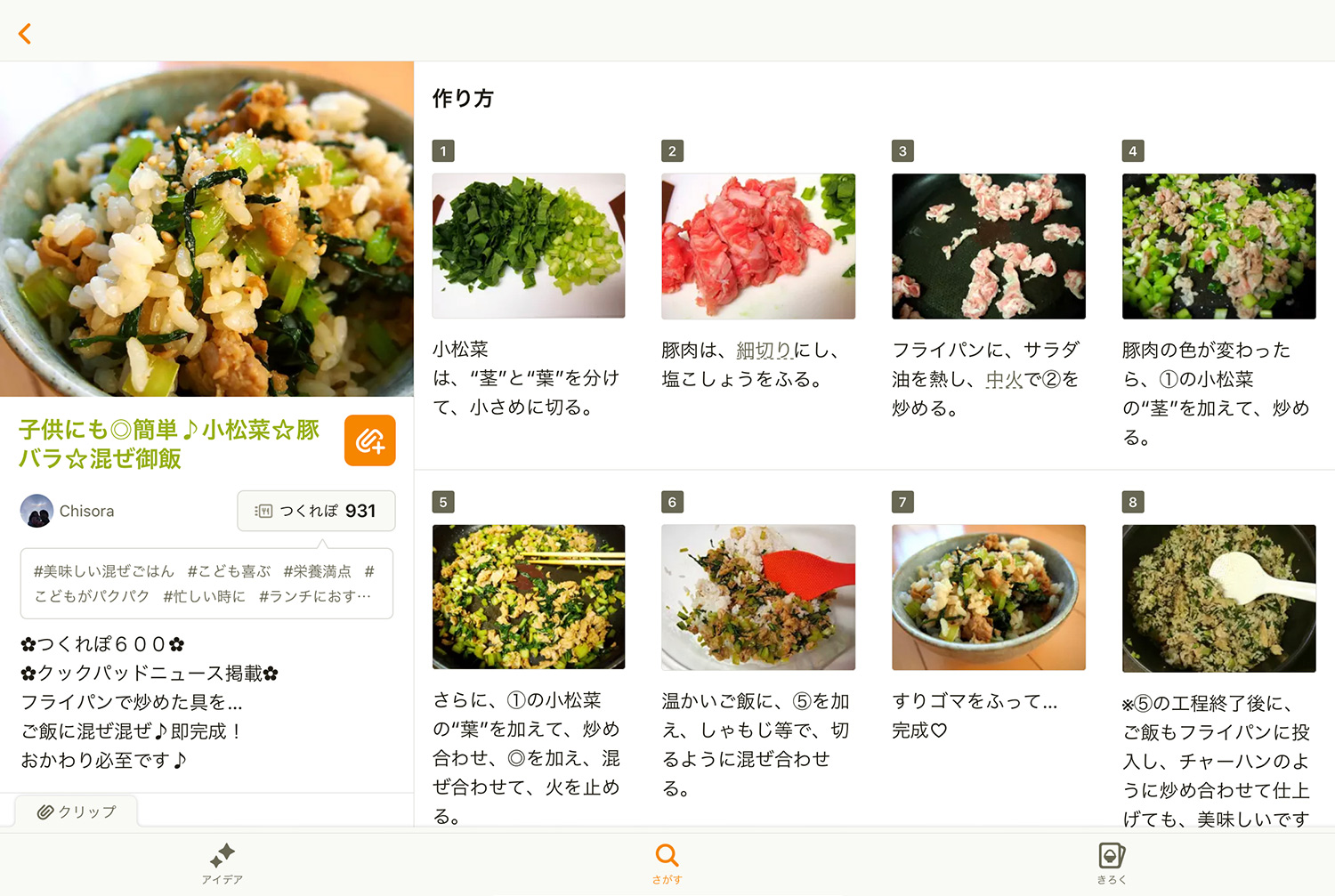 11インチでも十分よく見える。写真はクックパッド。
11インチでも十分よく見える。写真はクックパッド。
広いキッチンなら12.9インチもありかと思いますが、大抵は台所の狭いスペースや、ダイニングテーブルの上に置いて見ることが多いと思うので、できるだけ場所を取らない11インチがベター。
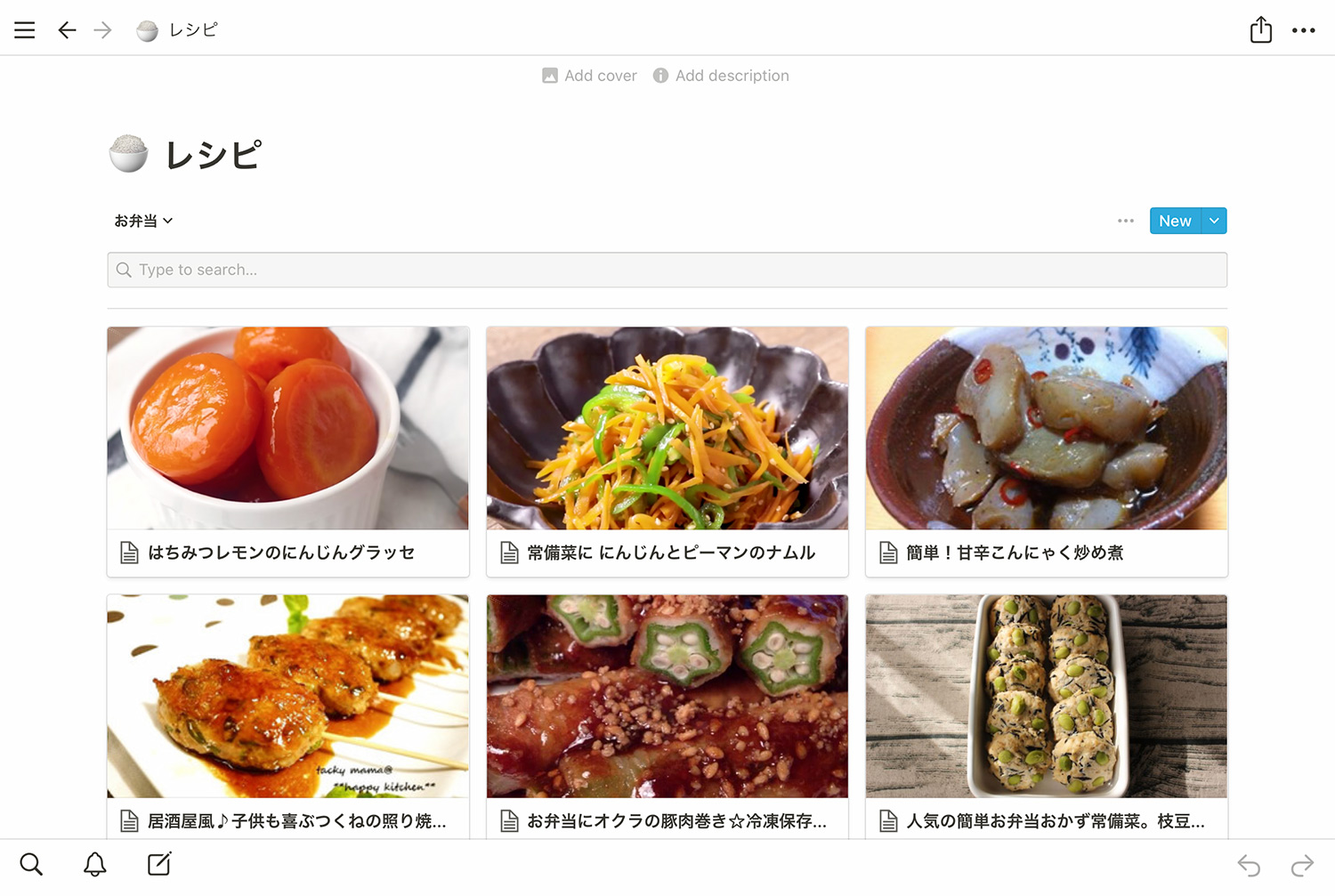 オンラインノート「Notion」のギャラリー表示でレシピを確認。
オンラインノート「Notion」のギャラリー表示でレシピを確認。
私は「Notion」というオンラインノート(アプリ)を使ってレシピを管理しています。1週間ごとに献立を作成し、写真付きでサムネール表示させると、料理するときに手順などを確認できるので便利です。
余談ですが、この「Notion」はかなり優秀なオンラインノートで、情報をテーブルでデータベース化して管理できるので、色々なページから情報を引っ張ることができます。長年使っていたEvernoteとも、そろそろお別れするかもしれません…。Notionはちょっと独特な概念を持っていて、理解するのに少し時間がかかるのですが、いつかブログでも紹介したいです。
持ち運ぶならどっち?
やっぱり軽くてコンパクトな11インチ。
 左はA4が入る無印のトートバッグ。右はちょっとした外出で使うサイズのトートバッグ。
左はA4が入る無印のトートバッグ。右はちょっとした外出で使うサイズのトートバッグ。
iPadって、カバーやキーボードを付けると結構重くなるんですよね。カバー付きの12.9インチをちょっとした外出や旅行で持って行くのは、結構しんどいです。体力がある若者ならOKでも、私のような中年は、とにかく荷物は軽い方が体力が奪われずにすみます(悲)。
子連れ旅行などでも、大量の子供の荷物と共に持ち歩くことを考えると、少しでも軽い方が◎。
用途別iPad Pro 11インチと12.9(13)インチの比較表
完全なる独断と偏見で、両者の使いやすさを表にまとめました。
| 12.9(13)インチ | 11インチ | |
|---|---|---|
| 手書きでノートをとる | ◯ | ◎ |
| イラストや絵を描く | ◎ | ◯ |
| 映画やドラマを見る | ◎ | ◯ |
| 読書する | ◯ | ◎ |
| 勉強する | ◎ | ◯ |
| 打ち合わせで資料を確認 | ◯ | ◎ |
| 楽譜を見る | ◎ | △ |
| ノートパソコンがわりに使う | ◎ | ◯ |
| レシピを見ながら料理 | △ | ◎ |
| 持ち運ぶ | △ | ◎ |
12.9インチは想像以上に使いやすかったが、難点もあり
12.9インチは店頭で触ったくらいの経験しかなかった私が、実際に12.9インチをしばらくの間使ってみたわけですが、用途によっては「なんで12.9インチを買わなかったんだろう?」と12.9インチを買わなかったことを後悔しそうになる場面もしばしばありました。
例えば、私はiPadで楽天マガジンの雑誌をよく読むのですが、12.9インチだと写真が本当にきれいで読みやすくて感動しますし、スプリットビューを使ってのノートの手書きは、書くスペースが広くてとても使い勝手がよいです。
しかし!!
12.9インチは画面が大きいので、長時間使うと目がとても疲れます。目だけでなく、iPadを支える手も疲れ、持ち運ぶ時も体力を使う。(←ご老体)
12.9インチにカバーを付けると1kg近く、700gのMagic Keyboardを付けると1.4kgと、13インチのMacbook Proとほぼ同じ重さになります。
新型の13インチは12.9インチより約100g軽いです。
ノートパソコンは置いて使うもの。12.9インチも重いので、結局は置いて使うことがデフォルトになる。それを考えると、どうせ置いて12.9インチを使うならノートパソコンでもいいのかな〜と思ったり。
でもそれは、iPadで何かをあまり書かない人の話。iPadとApple Pencilでノートや絵・イラストを描くことが多い人には、12.9インチは適切なサイズだと思います。
iPadで何かを書くことは少ない人は、Macbook Pro(ノートパソコン)と11インチの組み合わせが個人的にはおすすめです。
iPad Pro 12.9(13)インチがオススメな人
- あまり持ち運ばず、置いて使うことが多い
- 絵やイラスト、写真編集などのクリエイティブ作業が多い
- 画像の多いコンテンツを見ることが多い
- スプリットビューで複数のコンテンツを表示して作業したい
- ノートパソコンの代わりに使いたい
\より軽く薄くなった新型13インチ!/
iPad Pro 11インチがオススメな人
- 持ち運ぶことが多い
- 手で持って使いたい
- コンテンツの閲覧が中心で、手書きはテキストが中心
- 子供も使う
2024年に発売された新型iPad Pro 11インチ(M4)のレビューも参考にしてみてくださいね。
まとめ
iPadのサイズを選ぶ時は、「持ち運ぶか持ち運ばないか」で考えていましたが、こうして見てみると、「書くか書かないか」「手で持って使うか/置いて使うか」で考える方が、より具体的な利用シーンを想像しやすくなりますね。
「自分はiPadをどんな用途で使いたいのか」を想像しながら、サイズ選びをするとよいかもしれません!
iPadはAmazonで購入するとお得!
AmazonでApple製品を購入するとAmazonポイントが付き、公式サイトよりお得に買えます。度々行われるセールで安くなることも。保証とサポートが延長される「AppleCare+」も申し込み可能。Apple製品を購入する際は、必ずAmazonもチェックしましょう!
注目【7/11〜14|Amazonプライムデー開催】
Apple Watch Series 10 42mmと46mmが最大17%OFF、Apple Watch SE 40mmと44mmが最大14%OFF、iPad Air(M3)、iPad 11インチ(A16)、iPad Pro 11インチ、iPad mini(A17 Pro)、AirPods Pro2、Apple Pencil ProなどApple製品セール中!
⚫︎プライムデー会場はこちら >
⚫︎AmazonのAppleセールはこちら >
Apple製品をお得に買う方法は以下の記事でまとめています。
【7/11〜14】Amazonプライムデー開催!
【4日間限りのプライム会員限定セール!】 7/11〜14に行われるプライムデーでは、商品が安くなるのはもちろんのこと、キャンペーンにエントリーすると、以下の条件でポイントが更にUP!
Amazonポイントアップの手順と条件
- キャンペーンにエントリーする(無料)
- 合計10,000円(税込)以上のお買い物をする →Apple製品や高額商品を買うチャンス!
- プライム会員なら+3% →ブライム会員はこちらで解説。無料体験中も対象!
- Amazon Mastercardでの購入で+4%
- ブランドセレクション対象商品の購入で+3%
- 工具・園芸・水回り・エクステリア・スマートホームの購入で+8%
今年もApple製品がセール対象となっています!
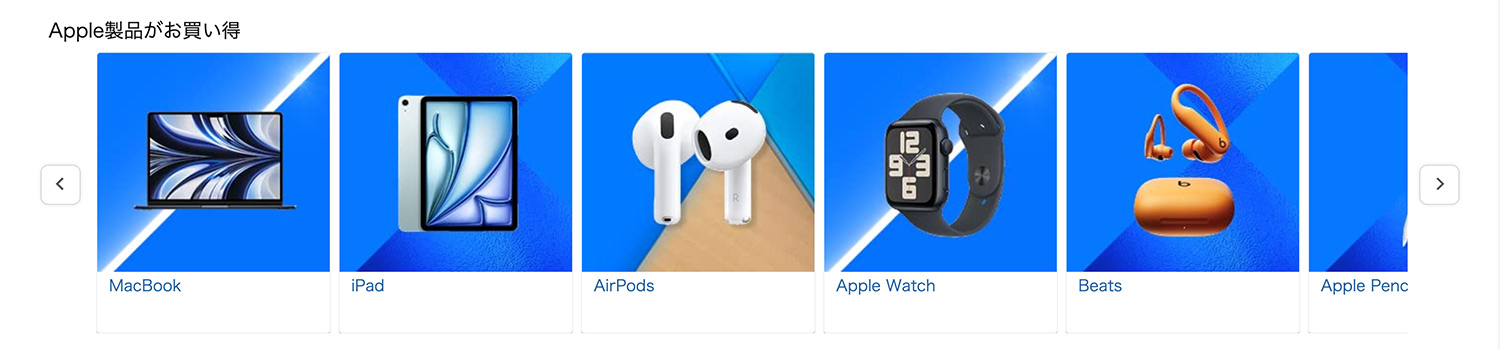
プライムデーのページに掲載されているApple製品。
プライム会員は30日間無料で試せます。無料期間中でもセールの参加・解約が可能なので、この機会にぜひお試しを!
\7/8から先行セールスタート!/
予算重視なら一番リーズナブルなiPad(A16) 11インチ、コスパ重視なら価格と機能のバランスがよいiPad Airがおすすめです。モデルに合わせてApple Pencilを選ぼう!
\最安モデル!iPad(A16)/
\コスパ重視!iPad Air/
「書く」以外のノートアプリ活用術や、おすすめのノート・イラストアプリ、ワーママのiPad活用方法などを紹介しています。